Multi-pagina Excel VBA
Multi-pagina Excel VBA você vai aprender neste artigo este recurso dentro de VBA onde podemos otimizar de forma inteligente os botões de acesso para os nossos Form. Podemos criar varias pagina dentro da Multi-Pagina e colocar os nomes conforme a necessidade.
Para isso siga as instruções:
Abrir a guia Desenvolvedor / Visual Basic com o VBA aberto vamos inserir um UserForm novo. Para isso vamos em inserir UserForm deixar o tamanho que desejar nas opções das propriedades Height (Altura) e Width (largura).
No menu Exibir abrir caixas de ferramenta vamos localizar a opção Multi-pagina.
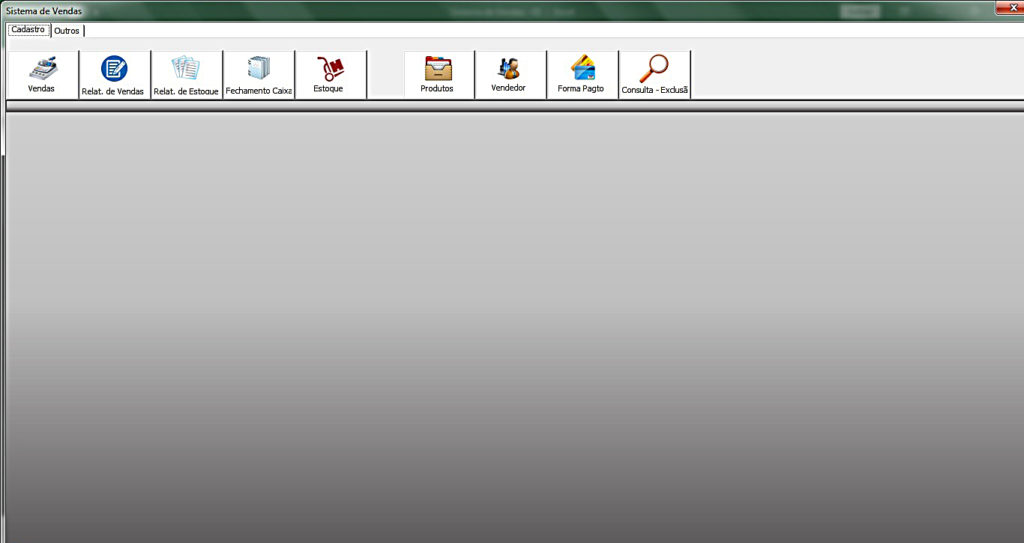
Podemos também colocar a Multi-pagina em UserForm já pronto como o exemplo no vídeo abaixo.
Funções Sintaxe utilizada neste projeto.
No exemplo utilizado neste artigo vamos deixar o Userform tamanho otimizado para abrir em tela toda lançando as sintaxe no evento Inicialize.
Sintaxe utililizada no evento Inicialize do Userform.
Private Sub UserForm_Initialize()
Application.WindowState = xlMaximized
Me.Height = Application.Height
Me.Width = Application.Width
Me.Left = Application.Left
Me.Top = Application.Top
End Sub
Para que o usuário não feche o Userform no botão x utilizamos no evento QueryClose uma sintaxe proibindo o fechamento da Userform e colocamos uma mensagem para ser exibida (Utilize o botão [Sair]).
Sintaxe utililizada no evento QueryClose do Userform.
Private Sub UserForm_QueryClose(Cancel As Integer, CloseMode As Integer) If CloseMode = vbFormControlMenu Then ‘ se clicado no btão fechar do form
Cancel = True
MsgBox “Utilize o botão [Sair]”, vbCritical, “Fechar” ‘ exibe mensagem
End If
End Sub
Para que a UserForm possa abrir na primeira pagina como padrão precisamos inserir a sintaxe no evento Inicialize.
Sintaxe utilizada no evento Inicialize do Userform.
Private Sub UserForm_Initialize()
MultiPage1.Value = 0
End Sub
Podemos colocar no botão sair uma função para que ao fechar nossa planilha seja salva para não perdemos nenhuma alteração.
Sintaxe utilizada no botão Sair.
Private Sub SAIR_Click()
ActiveWorkbook.Save
ThisWorkbook.Application.Quit
End Sub
Vamos deixar em nosso exemplo um botão plan para acessar nossas planilhas.
Sintaxe utililizada no botão Plan.
Private Sub CommandButton37_Click()
Unload Me
Sheets(“MENU”).Select
Range(“A1”).Select
End Sub
Sintaxe utililizada para voltar ao nosso Userform.
Sub Macro1()
FORM_MENU.Show
End Sub
O VBA permite colocar na propriedade Picture as imagens JPG ou BMP porém o recomendável a imagem padrão do VBA é o formato BMP.
Está disponível para download a planilha usado no exemplo, botão e as funções (sintaxe) utilizada na planilha.
Senha projeto: 123
Multi-pagina Excel VBA abaixo vídeo passo a passo como criar.
Planilhas compatíveis com office 2007 em diante. Caso encontre alguma dificuldade para usar ou baixar nossas planilhas favor usar os comentários abaixo que em breve retornaremos.




Bom dia!
a senha do projeto no qual esta descrito nao consigo acessar.123.como fazer pra desbloquear.
att,
Farlei
Olá amigo a senha está correta 123 testei aqui novamente e abriu certo.
Bom dia
Como faço para ocultar a planilha quando o painel de vendas estiver aberto?
Digo igual ao outro modelo de vendas que está com senha.
Se puder me ajudar agradeço.
Obrigado
Wiliam
Como conseguiu ocultar?
já consegui.
Obrigado
Bom dia,
Ok amigo que legal que conseguiu.
atenciosamente,
Luiz Domingues.
Bom dia, também não consigo desproteger a planilha com a senha 123, se poderem me auxiliar.
Consegui. Obrigada!
Bom dia. Preciso acrescentar na parte das vendas, uma caixa de texto para escrever observações, ou alguma coisa que identifique o cliente tipo Nome e Endereço, tem alguma planilha já pronta com este tipo de informação?
Bom dia. Preciso mudar o simbola da moeda, Como faço isso? Se puder me ajudar agradeço.
Obrigado
Bom dia. Preciso mudar o simbolo da moeda, Como faço isso? Se puder me ajudar agradeço.
Obrigado
Bom dia
A planilha esta muito boa… porem ela some do meu computador apos utilizar.
Alguem pode me ajudar ?
Legal.
Preciso acesso o formulário só para fazer algumas alterações ao meu estilo de negócio.
Mas não consigo devido o cógido.
Podem me ajudar com a senha p acesso a linha de código?
Olá amigo, bom dia!
Primeiro lugar parabéns pelos projetos e por disponibilizar para downloads.
Estou clicando em DOWNLOADS e não está baixando a planilha, poderia verificar, por favor
Olá amigo bom dia tente com outro navegador de internet que vai dar certo o Edge por exemplo.
Gostaria de baixar a planilha multi-pagina Excel VBA não consigo baixar pelo site.
Olá amigo bom dia tente com outro navegador de internet que vai dar certo o Edge por exemplo.
Não consigo baixar as planilhas,já estou inscrita no canal
Olá amiga o navegador google chrome está com falhas para download favor usar outro navegador para baixar as planilhas.
Olá, como vai ?
estou utilizando esse projeto para gerir um pequeno estoque, porém, estou com dificuldades em ZERAR as ENTRADAS dos produtos.
como eu consigo zerar, pois eu não encontrei o banco de dados onde fica armazenadas as informações da aba quando a gente clica em > “Movimentar Estoque”.
reparei que todas as entradas vão somando, então eu gostaria de zerar as entradas sempre que eu for dar entrada de novas quantidades do produto.
poderia me ajudar quanto a isso ?
Obrigado dês de já !